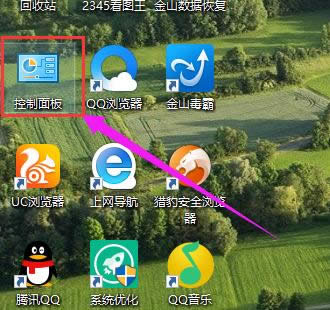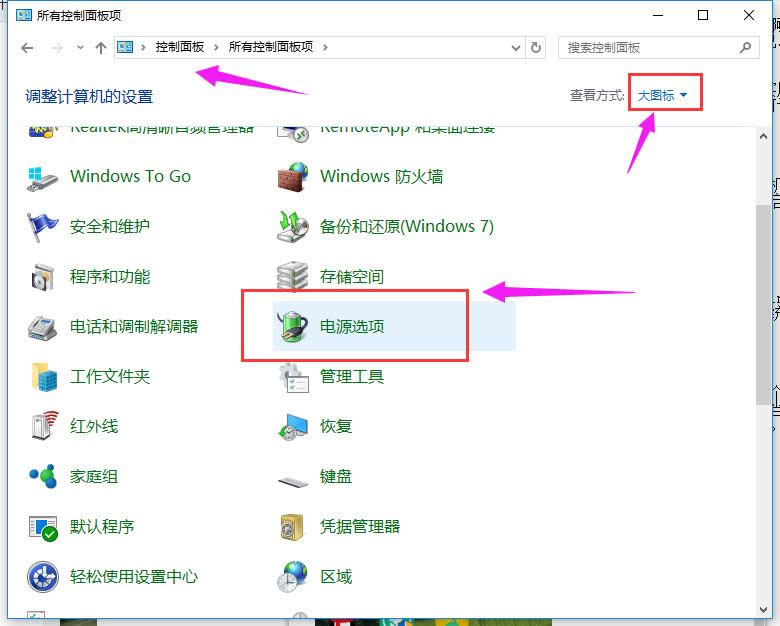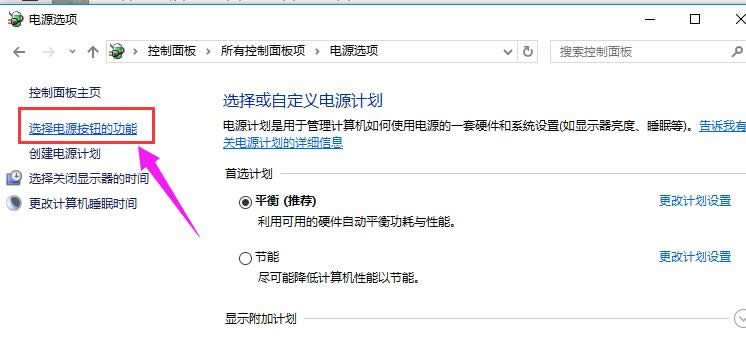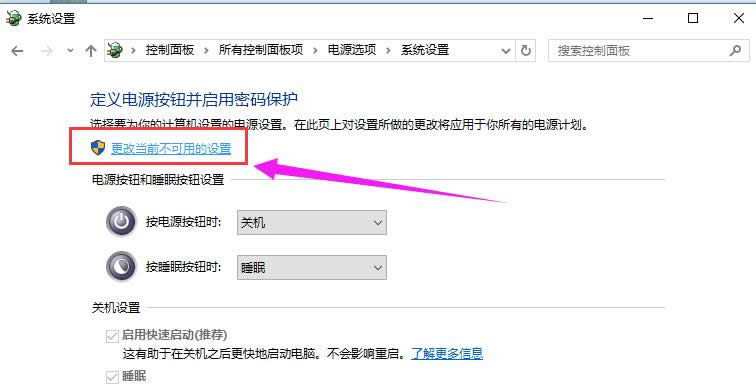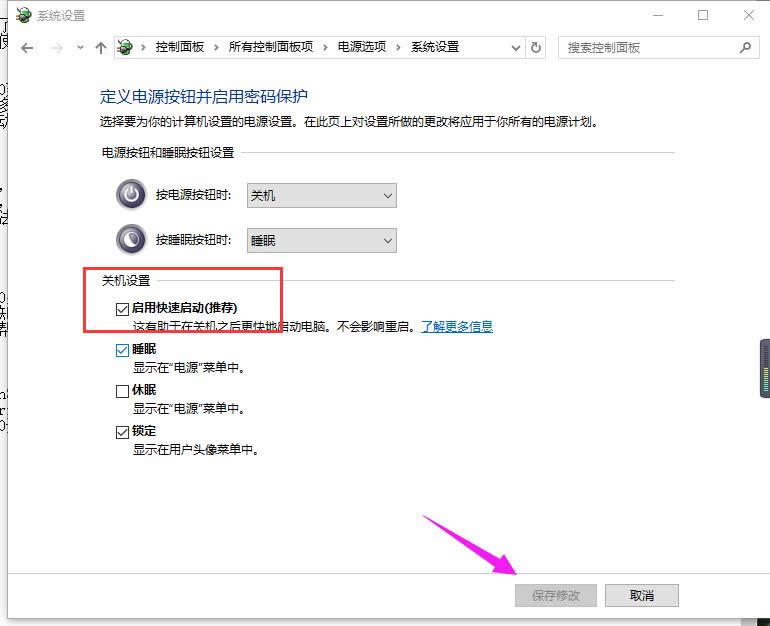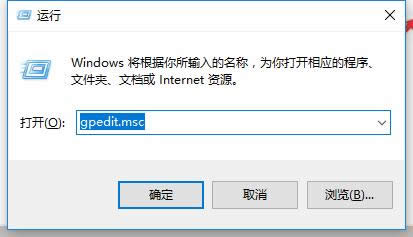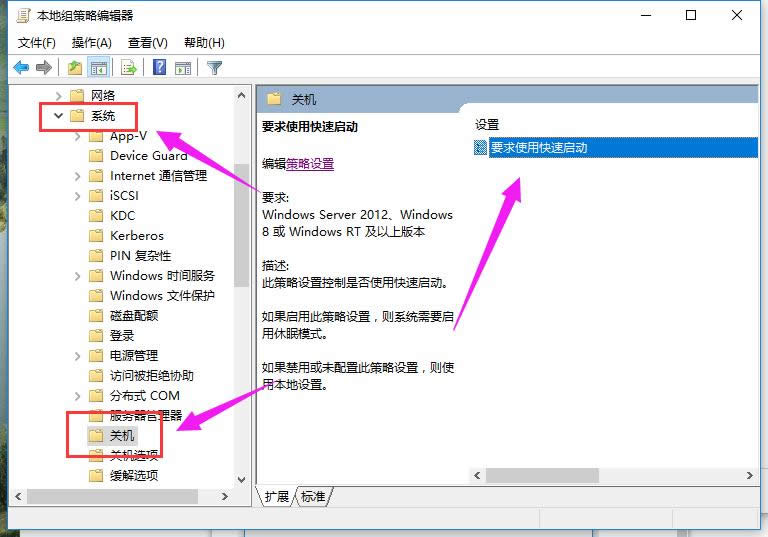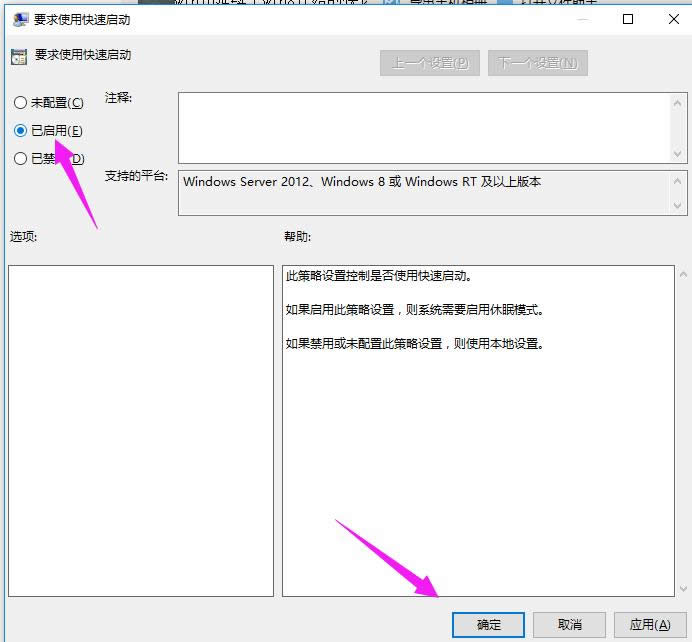本文章教您windows10迅速打開
發布時間:2022-01-09 文章來源:xp下載站 瀏覽:
|
Windows 10是美國微軟公司研發的跨平臺及設備應用的操作系統。是微軟發布的最后一個獨立Windows版本。Windows 10共有7個發行版本,分別面向不同用戶和設備。截止至2018年3月7日,Windows 10正式版已更新至秋季創意者10.0.16299.309版本,預覽版已更新至春季創意者10.0.17120版本 從win8開始,便加入了快速啟動功能,這一功能指的是將一些本該關閉的內核對話全部保存到一個名為hiberfil.sys的磁盤文件中,待下次開機時直接將內容寫回內存,從而提高系統啟動速度,那么當我們遇到win10開機慢的問題時,不妨開啟win10快速啟動試一試效果如何,下面就一起來看具體開啟方法。 最近,有一些剛剛安裝win10正式版的用戶反映自己的電腦明明安裝的是win10系統,但是每次開機都非常慢。那么,我們該如何使得win10快速啟動呢?接下來,小編就給大家分享開啟Win10系統正式版快速啟動功能的具體方法。 win10快速啟動圖文教程 點擊桌面上的“控制面板”
系統啟動圖解詳情-1 在類型是大圖標的界面下,找到并打開“電源選項”
系統啟動圖解詳情-2 點擊“選擇電源按鈕功能”
啟動圖解詳情-3 點擊上方“更改當前不可用設置”鏈接
快速啟動圖解詳情-4 下拉找到關機設置,勾選啟用快速啟動,點擊“保存修改”
啟動圖解詳情-5 方法二: 按組合鍵win+r打開運行窗口,輸入gpedit.msc并點擊確定
快速啟動圖解詳情-6 彈出本地組策略編輯器窗口,依次展開“計算機配置→管理模板→系統→關機”,然后在其右側找到要求使用快速啟動并雙擊打開
啟動圖解詳情-7 在要求使用快速啟動窗口中,點擊“已啟用”并選擇“確定”保存設置
系統啟動圖解詳情-8 以上就是開啟win10快速啟動的操作流程了。 新技術融合:在易用性、安全性等方面進行了深入的改進與優化。針對云服務、智能移動設備、自然人機交互等新技術進行融合。Windows 10所新增的Windows Hello功能將帶來一系列對于生物識別技術的支持。除了常見的指紋掃描之外,系統還能通過面部或虹膜掃描來讓你進行登入。當然,你需要使用新的3D紅外攝像頭來獲取到這些新功能。 |
本文章關鍵詞: 本文教您win10迅速打開
相關文章
本類教程排行
系統熱門教程
本熱門系統總排行